Transferir dados do iPhone, Android, iOS, computador para qualquer lugar sem perda.
- Transferir dados de um cartão Micro SD para outro Android
- Como transferir fotos de um telefone para outro
- Como transferir fotos do telefone antigo da LG para o computador
- Como transferir fotos de uma antiga Samsung para outra Samsung
- Transferir contatos da Samsung para o iPhone
- Transferir dados da LG para a Samsung
- Transferir dados do Tablet antigo para Novo
- Transferir arquivos do Android para o Android
- Transferir fotos do iCloud para o Android
- Transferir notas do iPhone para Android
- Transferir músicas do iTunes para o Android
Métodos excelentes sobre como fazer backup de imagens no Samsung
 Escrito por Lisa Ou / 20 de dezembro de 2022 09:00
Escrito por Lisa Ou / 20 de dezembro de 2022 09:00 Você gosta de capturar momentos especiais em sua vida diária? Então você deve se perguntar como fazer backup de fotos do Galaxy S6 ou outros modelos. As fotos em seu telefone são provavelmente um dos arquivos mais valiosos que você deseja manter por muito tempo. E perdê-los é como acordar para um pesadelo onde todas as suas memórias preciosas desaparecem. Isso porque eles têm um valor sentimental tão grande que ninguém neste mundo pode substituí-los. E seu sentimento é completamente compreensível ao compartilhar essas memórias com seus entes queridos.
No entanto, você deve aceitar a realidade de que eles podem desaparecer repentinamente a qualquer momento. Não porque você queira, mas devido a situações infelizes que podem ocorrer nos momentos mais inesperados. Portanto, a única coisa que você pode fazer para proteger suas fotos é armazená-las no local mais seguro que você conhece. O problema é que não é fácil encontrar esse tipo de armazenamento em qualquer lugar. Se você deseja manter as fotos que valoriza por muito tempo, precisa encontrar uma ferramenta, serviço ou método de backup para proteger seus arquivos.
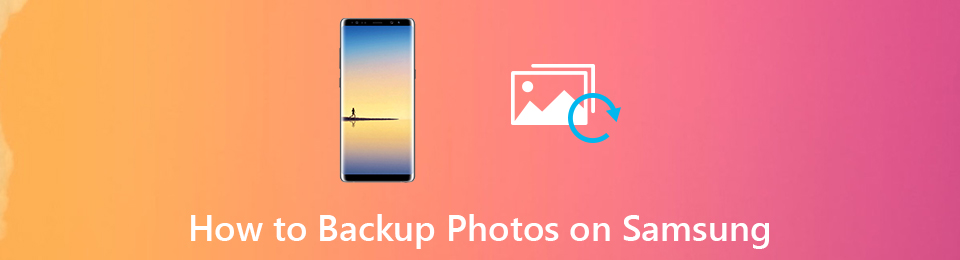
Com isso em mente, começamos a procurar vários métodos de backup na internet. E enquanto procurávamos por ferramentas eficazes, encontramos e reunimos as 4 principais neste artigo. Quer pretenda uma ferramenta de backup que pode instalar no seu computador ou um serviço no seu telemóvel, temos tudo preparado para si. Você aprenderá mais sobre eles ao prosseguir para as partes a seguir.

Lista de guias
Parte 1. Como fazer backup de fotos Samsung com FoneLab Android Data Backup & Restore
Ao experimentar diferentes ferramentas e serviços, os algoritmos nos levaram à principal ferramenta de backup em muitos países. FoneLab Backup e restauração de dados do Android é um profissional em fazer backup facilmente de quase todos os tipos de dados em seu dispositivo. Esta ferramenta permite que você escolha os arquivos que deseja fazer backup de forma seletiva, ao contrário de outras, que exigem que os usuários façam backup de tudo de uma vez.
Preste atenção às seguintes instruções abaixo para absorver conhecimento sobre como fazer backup de fotos no Galaxy com FoneLab Android Data Backup & Restore:
Faça backup e restaure os dados do Android no seu computador com facilidade.
- Faça backup e restaure os dados do Android no seu computador com facilidade.
- Visualize os dados em detalhes antes de restaurar os dados dos backups.
- Faça backup e restaure os dados do telefone Android e do cartão SD seletivamente.
Passo 1Acesse o FoneLab Backup e restauração de dados do Androide baixe o arquivo do software clicando no Download grátis aba. Feito isso, abra-o e permita que o programa faça alterações no seu dispositivo. Isso permitirá que você inicie o processo de instalação. Siga-o e execute o software no seu computador.
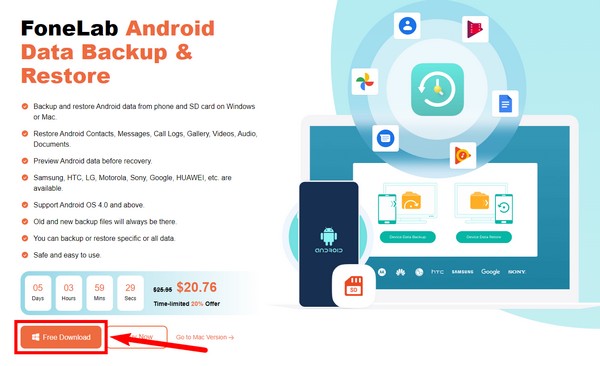
Passo 2A interface principal do programa será exibida em seu computador desktop. Selecione os Backup e restauração de dados do Android das três principais características para sua situação atual.
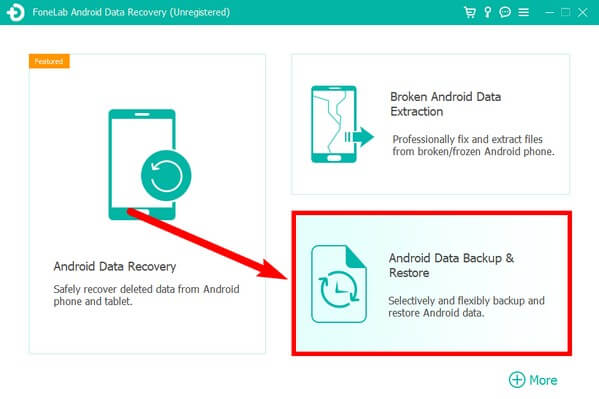
Faça backup e restaure os dados do Android no seu computador com facilidade.
- Faça backup e restaure os dados do Android no seu computador com facilidade.
- Visualize os dados em detalhes antes de restaurar os dados dos backups.
- Faça backup e restaure os dados do telefone Android e do cartão SD seletivamente.
Passo 3Você verá a função de backup na parte esquerda da interface a seguir, enquanto a função de restauração está do outro lado. Acerte o Backup de dados do dispositivo guia entre as duas opções na caixa de backup.
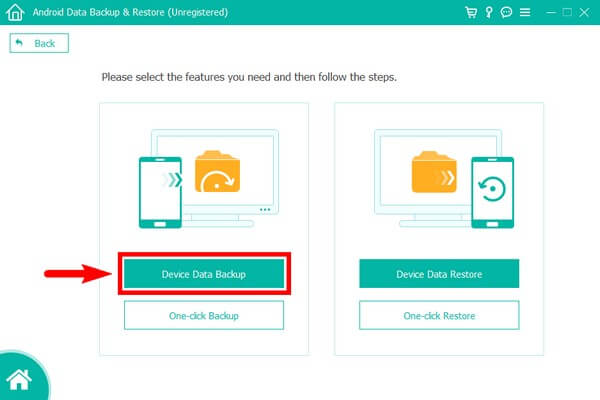
Passo 4Conecte seu telefone Samsung com um cabo USB ao computador. Os tipos de dados suportados aparecerão na interface, como galeria, contatos, mensagens, vídeos, registros de chamadas, áudio, etc. Marque a caixa de seleção do tipo de arquivo da galeria e, em seguida, Início.
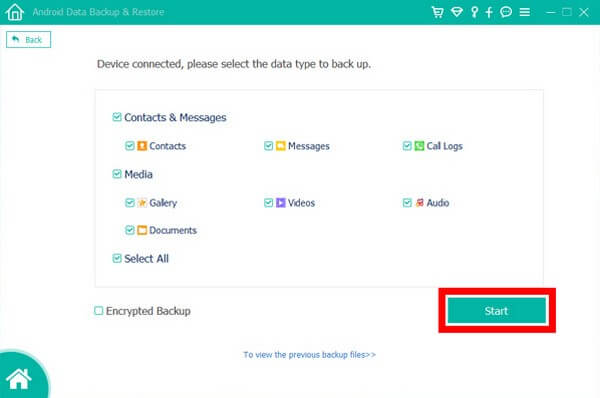
Passo 5Você pode finalmente fazer backup das imagens em seu computador com segurança na tela a seguir.
Parte 2. Como fazer backup de fotos Samsung com FoneLab HyperTrans
Este método também é uma ferramenta confiável do mesmo site para fazer backup de fotos no Samsung Galaxy. Eles são conhecidos por desenvolver as principais ferramentas para qualquer problema que você enfrente em seus dispositivos. E FoneLab HyperTrans é um deles. Esta ferramenta pode transferir ou fazer backup de dados entre computadores, dispositivos Android e iPhone como o mencionado acima. Ele permite que você salve arquivos de mídia e outros dados do seu telefone Samsung no computador.
Transferir dados do iPhone, Android, iOS, computador para qualquer lugar sem perda.
- Mover arquivos entre iPhone, iPad, iPod touch e Android.
- Importe arquivos do iOS para o iOS ou do Android para o Android.
- Mover arquivos do iPhone / iPad / iPod / Android para o computador.
- Salvar arquivos do computador para iPhone / iPad / iPod / Android.
Preste atenção às seguintes instruções abaixo para absorver conhecimento sobre como fazer backup de fotos no Samsung Galaxy com FoneLab HyperTrans:
Passo 1Baixe o FoneLab HyperTrans em seu site oficial. Depois de iniciar a instalação, o programa visualizará alguns de seus recursos. Aguarde alguns segundos até que termine e, em seguida, inicie-o no seu computador.
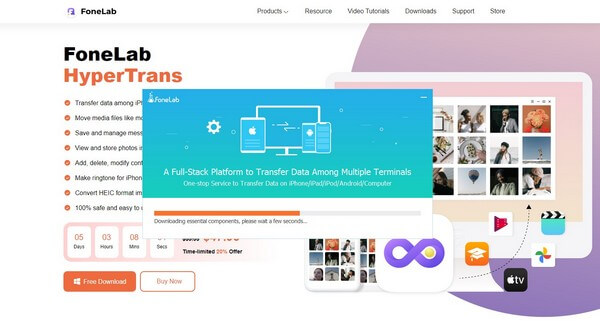
Passo 2Conecte seu telefone Samsung com um cabo USB ao computador. O programa irá escanear automaticamente os dados do seu telefone. Na coluna da esquerda estão os tipos de dados disponíveis no programa: fotos, músicas, vídeos, contatos, mensagens e a caixa de ferramentas. Vou ao Fotos seção para ver seus arquivos de imagem.
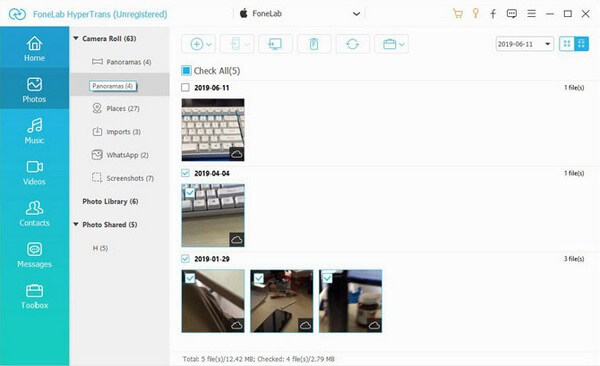
Passo 3Escolha as fotos que você deseja fazer backup. Quando terminar de selecioná-los, clique no botão computador ícone da lista de opções na parte superior da interface. Suas fotos serão copiadas com segurança para o seu computador.
Transferir dados do iPhone, Android, iOS, computador para qualquer lugar sem perda.
- Mover arquivos entre iPhone, iPad, iPod touch e Android.
- Importe arquivos do iOS para o iOS ou do Android para o Android.
- Mover arquivos do iPhone / iPad / iPod / Android para o computador.
- Salvar arquivos do computador para iPhone / iPad / iPod / Android.
Parte 3. Como fazer backup de fotos Samsung com o Samsung Smart Switch
Samsung Smart Switch é um aplicativo que transfere dados, como fotos, mensagens, contatos e outros tipos de arquivo. É vantajoso para os usuários da Samsung, pois também pode transferir alarmes, horários, notas, etc. No entanto, a desvantagem considerável deste método é que ele não faz backup de arquivos enquanto a transferência está em andamento. Portanto, você pode facilmente perder seus dados quando ocorrerem falhas ou outros problemas repentinamente.
Preste atenção às seguintes instruções abaixo para absorver conhecimento sobre como fazer backup de imagens no Galaxy S6, S5, S4, etc., com o Samsung Smart Switch:
Passo 1Instale o Samsung Smart Switch em ambos os dispositivos. Certifique-se de que o armazenamento de backup de destino seja um Samsung. Em ambos os dispositivos, vá para Configurações e clique em Contas e backup.
Passo 2Selecione a opção Trazer dados do dispositivo antigo em seu dispositivo de backup. Em seguida, selecione Smart Switch no outro. Acerte o Enviar dados e Receber dados opções de acordo. Conecte seus dispositivos.
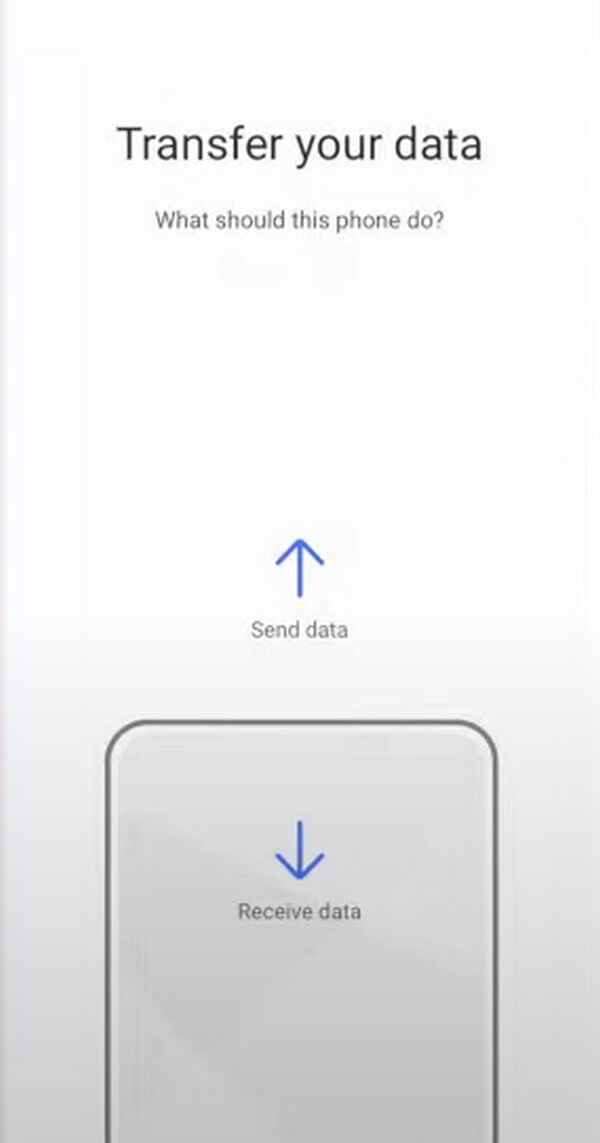
Passo 3Escolha os dados que deseja fazer backup nas etapas a seguir. Depois disso, clique Transferir entre Contas para mover os arquivos para seu dispositivo de backup.
Transferir dados do iPhone, Android, iOS, computador para qualquer lugar sem perda.
- Mover arquivos entre iPhone, iPad, iPod touch e Android.
- Importe arquivos do iOS para o iOS ou do Android para o Android.
- Mover arquivos do iPhone / iPad / iPod / Android para o computador.
- Salvar arquivos do computador para iPhone / iPad / iPod / Android.
Parte 4. Perguntas frequentes sobre como fazer backup de fotos Samsung
1. Por que não consigo acessar o Samsung Cloud para fazer backup das minhas fotos?
Infelizmente, o Samsung Cloud não está mais disponível para os usuários. Você ainda pode ver a página do produto no momento em que este artigo foi escrito, mas a Samsung não a oferece mais. 30 de novembro de 2021 era o prazo final para a transferência dos dados dos usuários da Samsung.
2. O Samsung Smart Switch é apenas para dispositivos Samsung?
É sim. Você pode transferir dados de um dispositivo não Samsung para um Samsung, mas não o contrário. O Samsung Smart Switch foi desenvolvido apenas para transferir arquivos para um telefone Samsung. Não importa qual seja o dispositivo de origem. O que importa é que o alvo sejam apenas dispositivos Samsung.
3. O FoneLab Android Data Backup & Restore funciona em telefones LG?
Sim. FoneLab Backup e restauração de dados do Android suporta quase todos os dispositivos Android. Isso inclui LG, Samsung, HUAWEI, Motorola, Sony, Google e muito mais. Além disso, também funciona em dispositivos iOS.
Se você precisa de uma ferramenta de backup que garanta a segurança de seus dados, não hesite em experimentar as ferramentas oferecidas no site do FoneLab. Visite-o agora para explorar mais.
Transferir dados do iPhone, Android, iOS, computador para qualquer lugar sem perda.
- Mover arquivos entre iPhone, iPad, iPod touch e Android.
- Importe arquivos do iOS para o iOS ou do Android para o Android.
- Mover arquivos do iPhone / iPad / iPod / Android para o computador.
- Salvar arquivos do computador para iPhone / iPad / iPod / Android.
